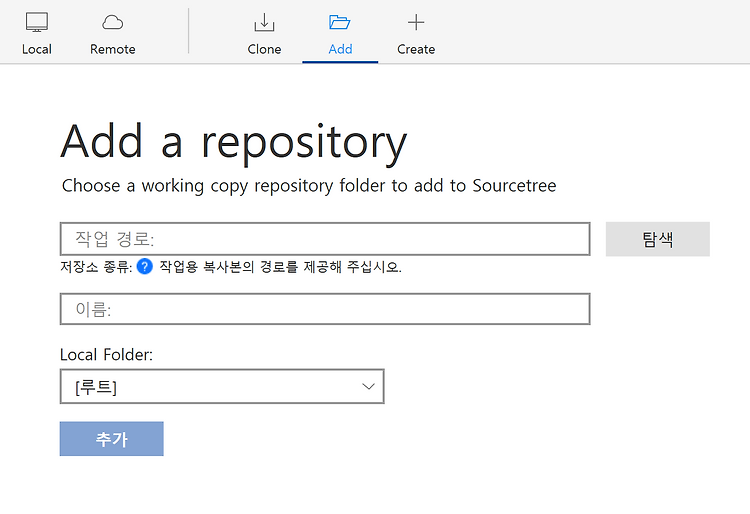1에서 이클립스에 연동하는 것까지 해봤다. 이제는 그러면 프론트 IDE에 연결하는 거랑 소스트리에서 커밋 후 풀까지 알아보자
[소스트리]
Add를 눌러 repository 를 불러와 주는 작업을 한다.

탐색을 누르면 아까 이클립스로 인해 연동된 1탄의 대왕폴더이름이 보일 것이다. 보통은 사용자 -> git 이 경로를 따르는데 이클립스에서 어디로 불러왔느냐에 따라 달라진다.

대왕폴더를 클릭 후 추가를 누른다. 아래처럼 꼭! back 과 front 가 들어있는 전체 폴더를 클릭해주어야 한다.

[VSCode]
File -> Open Folder 를 클릭하고 git 위와 동일하게 git에 있는 Front 폴더에 들어가 해당 vue 폴더를 클릭한다.

혹시 VScode를하다가 아래와 같은 팝업창이 뜨면 그냥 x 눌러 주면 된다

[소스트리]
[Commit]
자, 이제 기초적인 세팅은 끝났고 아무거나 작성해서 커밋을 해보자! 아무거나 test 작성 후 소스트리에 보면 이렇게 스테이지에 올릴 리스트들이 보인다. 변경한 것의 + 눌러 스테이지 올려준다.

그 후 하단으로 내려와 커밋메시지를 작성하고 커밋을 눌러준다.

그러면 이렇게 소스트리 히스토리에 기록이 남는다.

[Push]
Push를 눌러 내 브렌치만 클릭하여 push를 진행한다.

[Pull]
항상 모든 작업을 시작하기 전에는 Pull을 꼭 해주어야 한다. Pull을 누르고 세 번째 줄의 '가져오기 위한 원격 브랜치'를 main으로 바꿔준 후 Pull을 눌러준다.

잘 되었나 History를 한번 체크해보자

음 잘 되었군~
'git' 카테고리의 다른 글
| github와 leetcode 연동을 이용한 알고리즘 포트폴리오 만들기 (0) | 2023.09.03 |
|---|---|
| Git 자주 발생하는 오류 정리 feat. 깃허브 403 에러 (0) | 2023.08.05 |
| [Git] 소스트리(Sourcetree)로 Back 과 Front를 함께 관리하기 (1) (0) | 2023.08.03 |
| 나만의 Git hub blog 만들기 aka. github.io - Jekyll Theme 적용 (0) | 2023.07.19 |
| 나만의 Git hub blog 만들기 aka. github.io - Ruby & Jekyll (0) | 2023.07.18 |